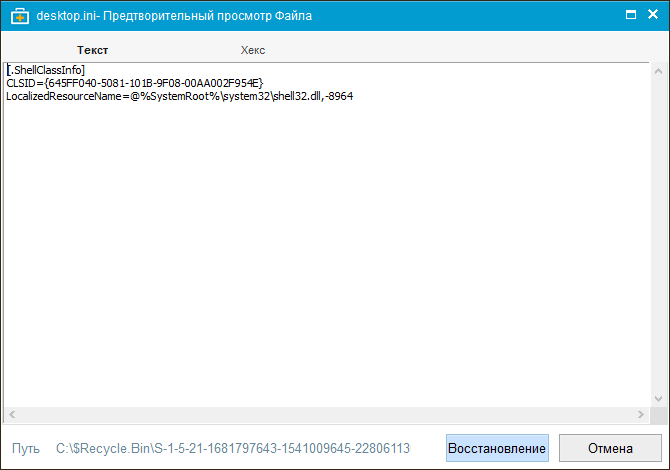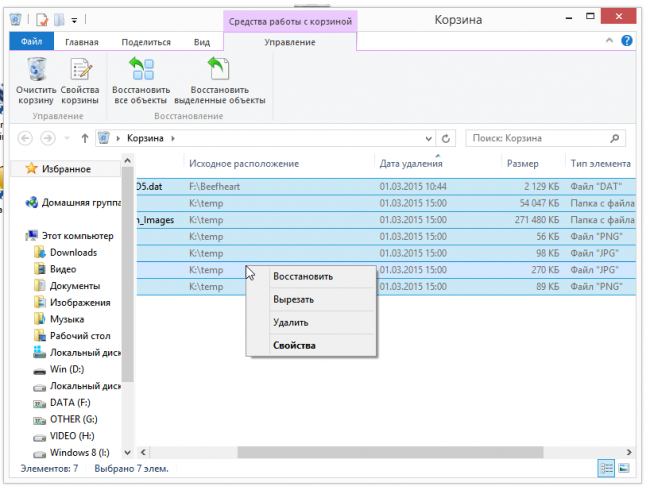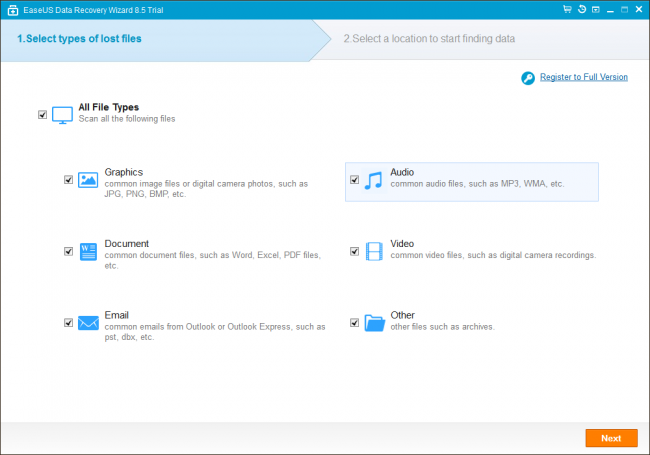Se almacena en una computadora diversa informacion. Por ejemplo, fotografías, películas y similares. Cuando la información se vuelve innecesaria para nosotros, simplemente la eliminamos. Hay momentos en que una persona elimina archivos por error. Muchas personas comienzan a entrar en pánico. Se preguntan cómo recuperar archivos borrados de la papelera de reciclaje.
¿Existe la posibilidad de recuperación de archivos?
Los sistemas operativos de la familia Windows XP y anteriores son sistemas operativos bastante serios que están protegidos contra la eliminación accidental de archivos.
Al eliminar un archivo, el sistema operativo se pregunta si realmente debe eliminar el archivo. Una vez que el usuario ha aceptado eliminar, el documento se mueve a la papelera. Pero hay momentos en que las funciones de la cesta están deshabilitadas y los archivos omiten la cesta. Además, al eliminar documentación a través de línea de comando, los archivos pasan la basura.
Además de los casos en que el usuario eliminó intencionalmente o accidentalmente el archivo, los virus que ingresan a la PC pueden eliminar la documentación. No te desesperes, en la mayoría de los casos archivos borrados de la canasta se puede restaurar.
Una excepción es la restauración de documentos después del formateo de bajo nivel. Tal formateo se lleva a cabo para que la información secreta no caiga en las manos equivocadas. Este tipo de formato solo es posible en dispositivos especiales que el usuario promedio no tiene.
Los detalles del almacenamiento de datos en el disco duro
La información es el área ocupada en el disco duro. Cuando se destruyen los archivos, solo se eliminan los datos sobre esta información. Esto es necesario para que la información se excluya de la lista de directorios. Antes de restaurar archivos eliminados de la papelera de reciclaje, debe asegurarse de que en lugar de estos documentos, no se guardó otra información. Utilidades escanea cada uno de sectores duros conducir buscando datos perdidos. Surgen dificultades si el sector en el que se almacenó la información se dañó en el disco duro. Entonces tienes que usar los servicios de profesionales.

Reglas para recuperar archivos heterogéneos
Antes de comenzar a recuperar información eliminada previamente, debe recordar algunas reglas simples:
- En primer lugar, debe dejar de trabajar en su PC y cerrar programas extraños que no nos ayudarán a recuperar archivos eliminados de la papelera de reciclaje. Además, no instale ni descargue programas en un disco que deba restaurarse. Esto se debe al hecho de que se registran nuevos documentos y programas en lugar de los archivos destruidos.
- La recuperación solo se puede iniciar si no se ha realizado el formateo de bajo nivel. Cuando la información se elimina de la cesta, los contenidos se eliminan, es decir, el sistema no puede leerlos, por lo tanto, simplemente escribe nuevos archivos en su lugar. Con el formateo de bajo nivel, la información se destruye por completo, ya que los ceros se escriben en su lugar. Después de grabar ceros, es casi imposible recuperar información.
- Para la recuperación, es mejor tener cuidado de instalar utilidades especializadas de antemano, o comprar un Live CD. Este disco contiene todas las utilidades necesarias para la operación.

Recuperación de archivos borrados con utilidades
Entonces, ¿cómo recuperar archivos borrados de la papelera de reciclaje? Para hacer esto, debe descargar utilidades especializadas de la red que le devolverán la información eliminada de su computadora personal en un minuto.
Una de esas maravillosas utilidades es Magic Uneraser. Después de instalar el programa, debe habilitar el escaneo de discos o dispositivos de almacenamiento extraíbles. Cuando se complete el escaneo, el usuario podrá ver los archivos que se eliminaron previamente y los archivos que existen actualmente.
Antes de restaurar un archivo, puede ver la información que contiene. Para que la recuperación de los archivos eliminados de la papelera de reciclaje sea exitosa, seleccione los documentos necesarios y restaurelos en cualquier carpeta.
El único inconveniente de la restauración de la documentación es la compra del programa anterior. El costo de una licencia oscila entre 1,000 y 6,000 rublos. El tipo de licencia depende de su conjunto funcional.
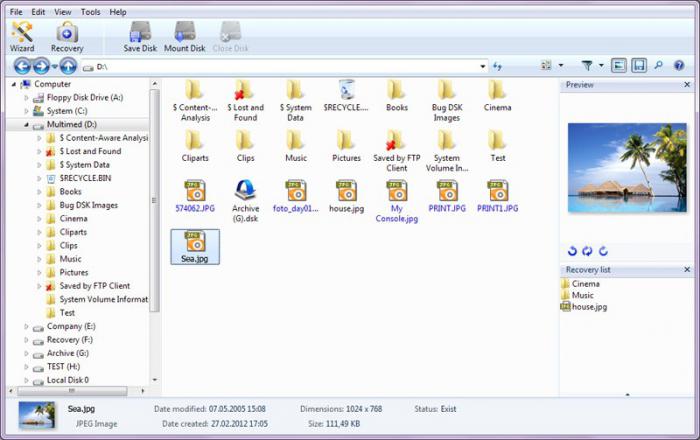
Programas y utilidades adicionales para la recuperación de archivos.
Si en tu computadora personal Windows está instalado (comenzando con la serie XP y terminando con la serie 8), luego deberá trabajar con los sistemas de archivos NTFS y FAT32. Estos sistemas son manejados idealmente por Mun Soft Easy File Undelete. Recuperará fácilmente los archivos eliminados. En archivo sistema NTFS Los sectores de escaneo serán un poco más rápidos.
Si trabaja con fotos y borró por error las fotos incorrectas, puede usar la utilidad Mun Soft Easy Digital Photo Recovery. El programa detecta en su computadora todas las fotos borradas previamente. Antes de restaurar la foto, puede mirarla para asegurarse de que esta sea la foto que necesita ser restaurada.
Otra utilidad digna de atención es Recuva. Este programa puede recuperar fotos, música, videos, documentos y correo electrónico. El costo de la utilidad es de aproximadamente 3.000 rublos. Por supuesto, este es un precio bajo para la recuperación de datos, especialmente si se trata de información utilizada para trabajar o realizar negocios.
Para aquellos que no quieren pagar dinero, puede buscar en Internet análogos gratuitos de programas de recuperación pagados.
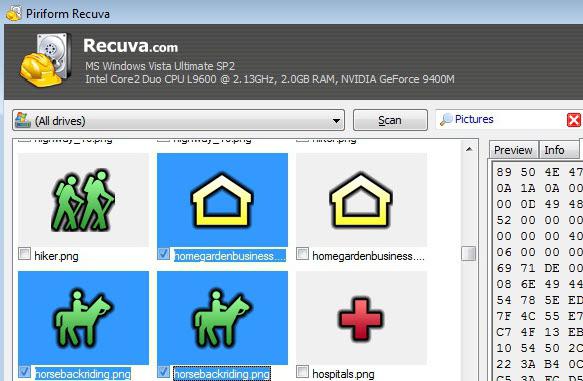
Conclusión
Los archivos eliminados de la computadora se pueden restaurar, pero primero debe decidir el método de recuperación. Todos eligen por sí mismos qué utilidad es la adecuada para él. En el caso de que, sin embargo, los programas mencionados anteriormente no hayan ayudado a devolver la información necesaria, y todavía le preocupa la cuestión de cómo recuperar archivos eliminados de la papelera, vale la pena usar los servicios de especialistas. Es probable que estos maestros puedan ayudar a recuperar información.
Para no encontrar un problema similar, es mejor hacerlo copia de seguridad Todos los archivos importantes. Esto será especialmente conveniente para aquellos que almacenan información de trabajo en una PC. Puede realizar una copia de seguridad una vez al mes. De lo contrario, tendrá que molestarse en recuperar los datos perdidos.
Los archivos eliminados por los usuarios se colocan primero en la Papelera de reciclaje, desde la cual se puede restaurar la información con solo hacer clic en un botón. Otra cosa es si el propio usuario borró esta carpeta: los datos necesarios se borran del sistema. Surge la pregunta, ¿cómo recuperar archivos borrados de la papelera de reciclaje? ¿Se puede hacer?
Programas de recuperación
La recuperación de datos después de la limpieza es posible usando un especial software. Hay varias utilidades que devuelven información de una Papelera de reciclaje vacía recientemente.
- TestDisk.
- GetDataBack, etc.
Todas las utilidades funcionan con el mismo principio, escaneando la unidad en busca de rastros de datos eliminados. Sin embargo, el resultado de su trabajo puede ser diferente, por lo que si un programa no hizo frente a la tarea, entonces debe pasar a otro, ya que las posibilidades de restaurar la información siempre permanecen.
Recuperación de datos
Recuva es uno de los programas más famosos para recuperar datos después de limpiar la Papelera de reciclaje, por lo que lo usamos como un ejemplo de cómo puede devolver la información perdida.
Una vez completado el escaneo, aparece una lista de archivos detectados. Quizás algunos de ellos se vuelvan ilegibles: dichos datos se marcarán con un círculo rojo. Si el archivo está dañado, pero se puede abrir, el círculo al lado será amarillo. La información marcada con círculos verdes está completamente restaurada y lista para guardarse en la computadora.
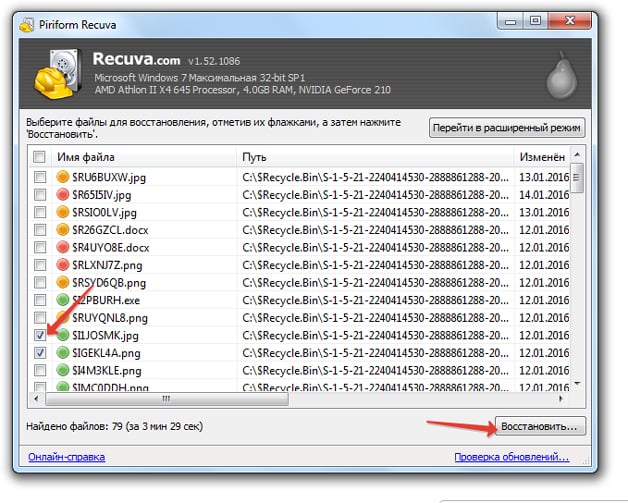
Después de que se complete el proceso de recuperación, los datos borrados de la Papelera de reciclaje volverán a estar en la computadora.
Usando otros programas de recuperación
Si el programa Recuva no pudo encontrar los archivos necesarios después de limpiar la Papelera de reciclaje, puede probar utilidades más potentes: GetDataBack y TestDisk. Veamos el algoritmo GetDataBack:
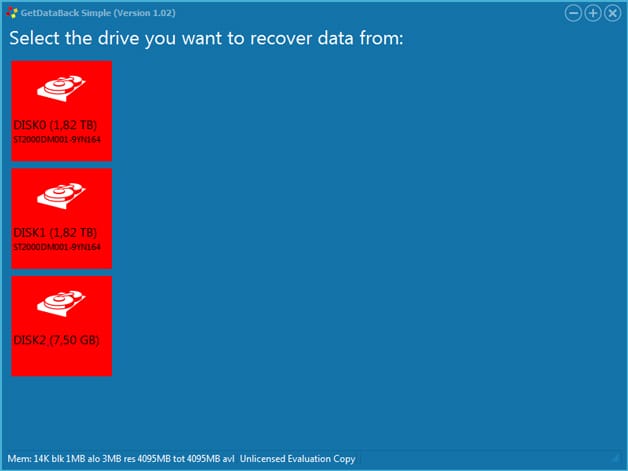
Una vez completado el escaneo, el programa mostrará otro sistema de archivos: selecciónelo para ver la matriz de datos que apareció después de la recuperación.
El único inconveniente de esta utilidad es que no es posible guardar los archivos recuperados en una carpeta en su computadora en modo libre. Puede comprar versión completa programas, pero hay otra opción: usar la utilidad TestDisk.
TestDisk
Si ni Recuva ni GDB pudieron encontrar y devolver archivos después de la eliminación, entonces esta tarea puede manejarse utilizando la utilidad TestDisk, que los usuarios de Linux deberían conocer bien. Quizás para 2016 este programa se ve desactualizado debido a la falta de una interfaz gráfica atractiva, pero se adapta perfectamente a la recuperación de datos.
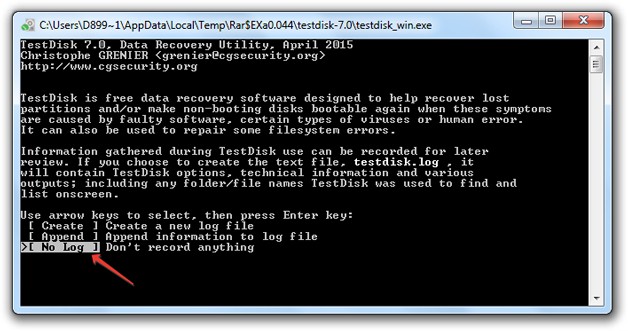
La ventana del programa muestra los datos que se pueden encontrar. Para restaurar un archivo, selecciónelo y presione la tecla "C" en el diseño en inglés. Para seleccionar todos los archivos, presione "A". 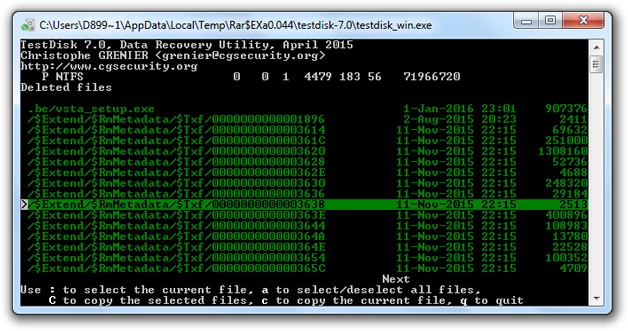
En la siguiente ventana, debe seleccionar un directorio para guardar la información encontrada. Use las flechas para encontrar la carpeta que creó y colocó en la raíz del disco, y presione la tecla "C" nuevamente. 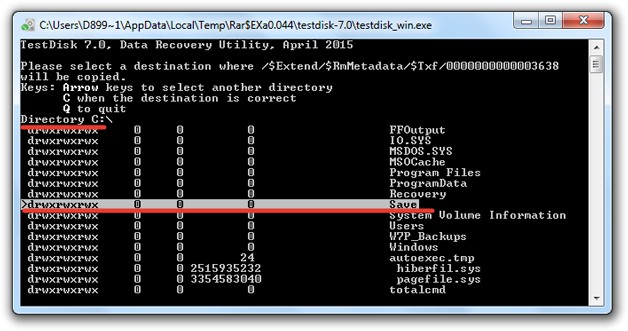
Una vez que la copia se haya completado con éxito, verá el mensaje "Copia realizada". Los datos recuperados estarán en la carpeta que especificó; sus nombres cambiarán, pero los archivos deberían abrirse sin errores.
Si aún tiene preguntas, le recomendamos ver el siguiente video:
Como sabes, los archivos pequeños eliminados del disco duro se mueven primero a la papelera y solo después de limpiarlo desaparecen para siempre del campo de visión. En este artículo, consideraremos la situación en la que eliminó un archivo de la papelera sin darse cuenta y ahora desea devolverlo. Primero, considere el proceso de eliminación de dicho archivo.
Haga clic derecho en el archivo y seleccione "Eliminar".
Nos preguntan si realmente queremos mover este archivo, estamos de acuerdo y termina en la basura.
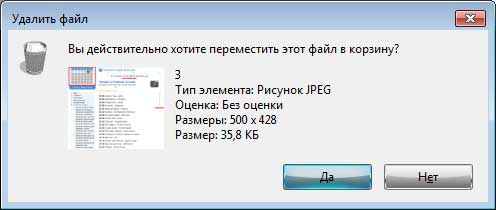
Para recuperar el archivo eliminado de la papelera de reciclajeentramos en él, encontramos archivo deseado, haga clic con el botón derecho del mouse y seleccione el elemento "Restaurar" en el menú desplegable.
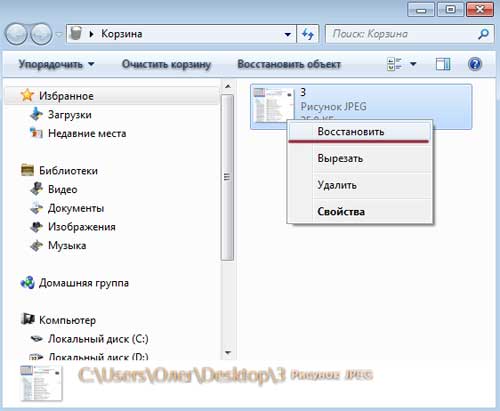
El archivo se restaura en el lugar desde el que se colocó en la papelera. Si haces clic en el botón Carro vacío, el archivo desaparecerá de la papelera para siempre. Si después de un tiempo desea restaurar dicho archivo, tendrá que confiar en la suerte y realizar algunas acciones.

Si Restaurar sistema () se está ejecutando en su sistema operativo Windows, puede intentar lo siguiente. Haga clic derecho en la carpeta en la que se encontraba el archivo remoto y seleccione Restaurar versión anterior.
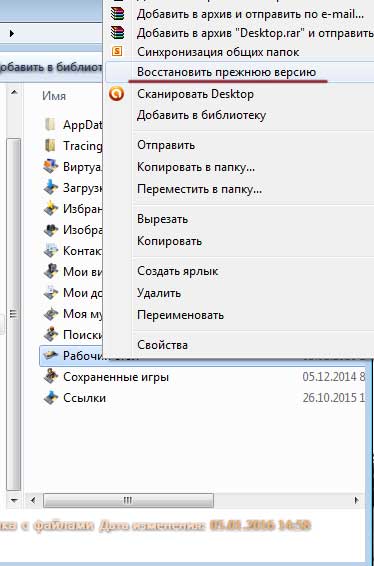
Hice clic en la carpeta "Escritorio" y, como puede ver, tenía abiertas versiones anteriores de esta carpeta. Si abre estas carpetas, puede encontrar y copiar fácilmente un archivo eliminado previamente o hacer clic en el botón "Restaurar" y restaurar completamente el contenido anterior de toda la carpeta.
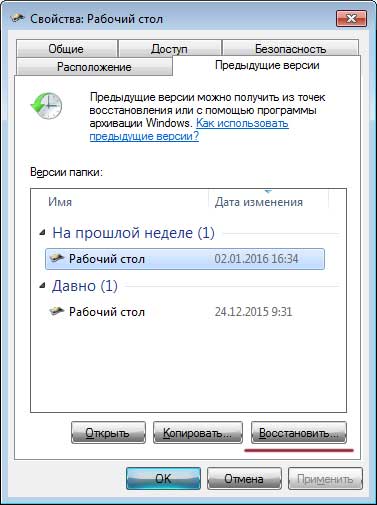
Atencion Este método solo funciona en aquellos discos del sistema en los que la función está habilitada.
Consideremos el siguiente método, que proporciona uso de copia de seguridad () si tienes uno.
Nosotros entramos "Inicio - Panel de control"poner Navegar: Categoría. Haga clic en el elemento "Sistema y seguridad".
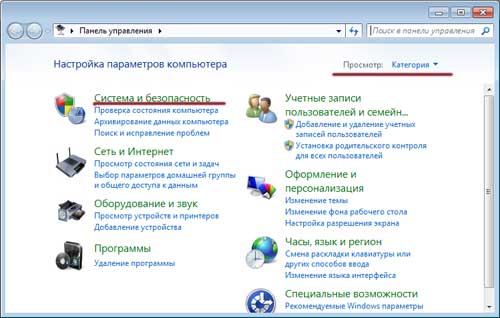
Encontramos la sección de copia de seguridad y restauración y hacemos clic en el enlace "Restaurar archivos del archivo". Le recuerdo que tendrá éxito en el archivo solo con el archivo configurado y con el archivo en sí:
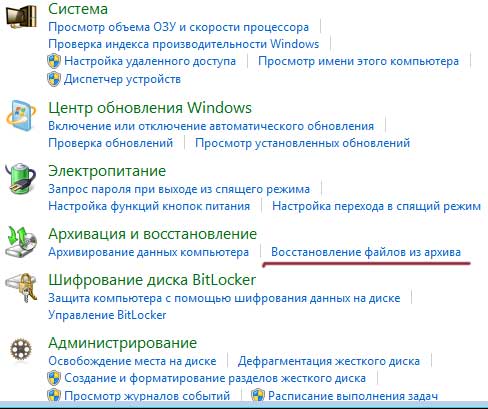
Otra forma de recuperar archivos borrados de la papelera de reciclaje es uso de programas Recuva () Lo descargamos del sitio oficial: http://www.piriform.com/recuva, o nosotros mismos lo buscamos en Internet.
Aquí te daré algunos consejos. Si desea restaurar el archivo de esta manera, entonces:
1. No instale ni elimine nada de la partición desde la que se eliminó el archivo deseado.
2. Desactive todos los procesos asociados con el uso del disco duro directamente, por ejemplo, la desfragmentación.
3. Si es posible, desconecte disco duro desde la computadora y busque el archivo perdido en él desde otra computadora.
Entonces, iniciamos el programa, seleccionamos el tipo de archivo: "Todos los archivos" y hacemos clic en el botón "Siguiente".
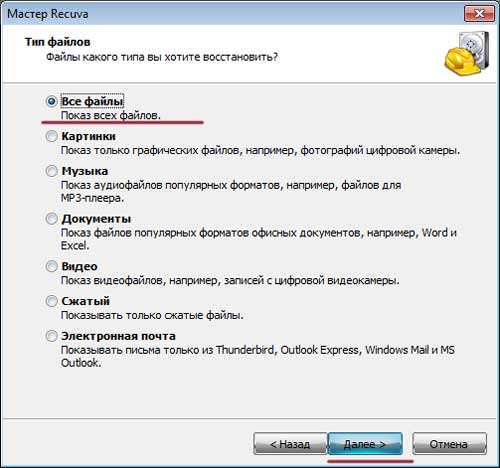
Seleccionamos la ubicación del archivo "En la cesta" y hacemos clic en el botón "Siguiente".
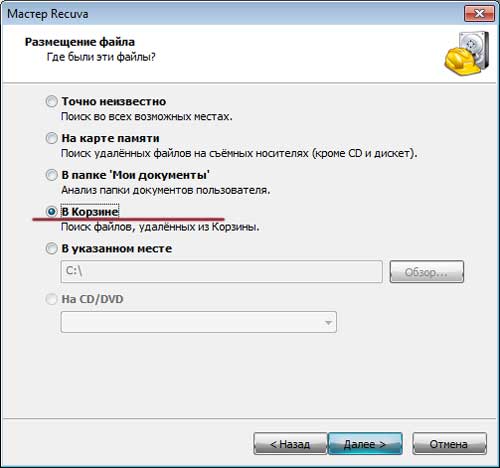
Puede habilitar la búsqueda en profundidad y hacer clic en el botón "Inicio"
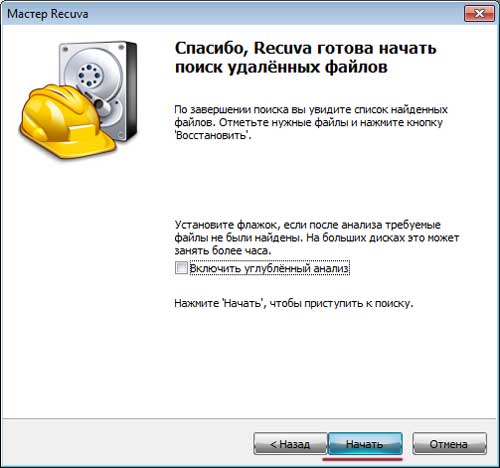
El programa encuentra los archivos, buscamos la fecha y el tamaño del archivo que necesitamos, lo seleccionamos con un pájaro y hacemos clic en el botón "Restaurar"
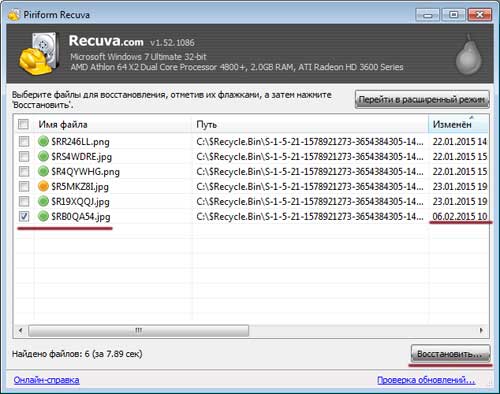
Elija el lugar donde desea recuperar el archivo eliminado.
Consejo! No elijas el mismo lugar en el que estaba, de lo contrario te arriesgas a perderlo. Es mejor crear una carpeta separada para él y restaurarlo, mientras crea una carpeta en otro sección dura conducir
Indicamos el lugar y hacemos clic en el botón "Aceptar".

Archivo recuperado:

Todos amigos En este artículo, hemos examinado varias formas de cómo puede recuperar archivos borrados de la papelera de reciclaje.
En este artículo aprenderás:
- cómo recuperar archivos borrados utilizando la utilidad de reanimación EaseUS Recuperación de datos El mago
- cómo devolver la cesta al escritorio;
- cómo recuperar una carpeta eliminada en su disco duro;
- cómo recuperar todos los archivos eliminados de la papelera de reciclaje a una computadora.
Cuando elimina un archivo a través del Explorador u otro administrador de archivos, se coloca en un área intermedia especial de Windows: la Papelera de reciclaje. Sin embargo, esta área en el disco está presente en cualquier estado normal sistema operativo con una interfaz gráfica: Windows, Mac OS o Linux. La canasta (o papelera de reciclaje, como se le llama) incluso se puede instalar en telefono movil bajo ejecutando Android o iOS.
En esta guía, aprenderá sobre 2 formas de devolver datos a su disco duro utilizando resucitadores populares. Datos de Easeus Asistente de recuperación y Recuperación práctica.
De todos modos, los archivos eliminados se almacenan en la Papelera de reciclaje cierto tiempohasta que ocurra una de dos situaciones:
- Vacíe la Papelera del sistema porque no hay espacio libre en su disco duro
- La papelera de reciclaje utiliza un espacio limitado para almacenar datos borrados. Cuando no hay suficiente espacio, los archivos antiguos simplemente se sobrescriben con los nuevos sobre la información existente sin el conocimiento del usuario
Por lo tanto, " Bote de basura"Windows desempeña el papel de un portapapeles intermedio, espacio de copia de seguridad en el disco duro. Si decide que aún necesita algunos archivos valiosos, puede "hurgar" en la Papelera del sistema, desenterrar directorios, carpetas, elementos borrados desde allí y restaurarlos rápidamente. Como resultado, obtienes un archivo que parecía estar perdido para siempre.
A veces miras en la Papelera de reciclaje de Windows, y no hay nada útil allí: de hecho, ¡solo "basura" inútil! Lo más probable es que haya borrado la Papelera del sistema de Windows y los valiosos archivos realmente hayan desaparecido.
Bueno, veremos formas de restaurar la Papelera de reciclaje, en adelante.
Cómo recuperar archivos colocados en la Papelera de reciclaje
Antes de que sucediera lo peor, todavía tiene la oportunidad de restaurar, reanimar archivos desde el directorio destruido, desde la Papelera de reciclaje borrada. El proceso de devolución de datos borrados es bastante simple.
- Para comenzar, puede encontrar un archivo o carpeta yendo a la Papelera
- Luego encuentre el archivo o carpeta remota deseada
- Haga clic derecho en un elemento, seleccione la opción "Restaurar" a través del menú contextual.
¿Puedo recuperar archivos borrados de la Papelera de reciclaje?
De vez en cuando, puede vaciar la Papelera para liberar espacio en disco. ¿Pero crees que los archivos limpiados de esta manera serán difíciles de recuperar? Para esto necesitarás programas especiales para restaurar archivos, no dos clics del mouse. Por lo tanto, le aconsejo que siempre piense qué acciones está haciendo, especialmente cuando se trata de limpiar la Papelera.
Cuando un archivo se elimina de la Papelera de reciclaje, muchos usuarios piensan que se envía a / dev / null y en el futuro es imposible recuperar archivos eliminados incluso con la ayuda de resucitadores. Incluso el sistema operativo Windows muestra un mensaje que dice: "Eliminar un archivo de la Papelera de reciclaje eliminará el archivo / carpeta de su computadora de forma permanente". Sin embargo, en realidad esto está lejos de ser el caso. Creo que mi artículo también lo leen usuarios experimentados que no creen lo que el sistema operativo les dice y que lo que los mortales comunes pueden hacer es incomprensible. Entonces escúchame con atención.
"Windows" (u otro sistema operativo) cambia un carácter en la tabla de archivos, después de lo cual el archivo y las carpetas simplemente no aparecen en el Explorador, Mi PC u otro administrador de archivos. Sin embargo, ahora podemos obtener cualquier programa para restaurar archivos utilizando la funcionalidad según lo previsto. En principio, cualquier programa de reanimación en esta categoría podrá escanear el disco duro y realizar una recuperación efectiva de los archivos eliminados de la Papelera de reciclaje. Te aconsejaré sobre herramientas efectivas probadas con el tiempo En primer lugar, estamos hablando de una utilidad tan conocida como EaseUS Data Recovery Wizard.
Cómo recuperar una papelera de reciclaje o una carpeta eliminada utilizando el Asistente de recuperación de datos EaseUS
Data Recovery Wizard es un gran programa eficaz que me ha ayudado más de una vez a encontrar archivos de la Papelera de reciclaje. Lo usé en Windows y, de hecho, restauró todo lo que eliminé de mi estupidez. Una de las características clave de este programa es que puede ver rápidamente los archivos, es decir, hacer una vista previa de ellos, antes de recuperarlos. Esto puede ahorrarle mucho tiempo, especialmente si había muchos archivos en la Papelera de reciclaje y todos cayeron bajo la distribución, como dicen. A continuación, lea mi guía sobre cómo devolver archivos borrados de la Papelera de reciclaje con el Asistente de recuperación de datos EaseUS.
Paso 1. Descargue el Asistente de recuperación de datos
Puede descargar un programa en el catálogo de este sitio, en torrents o, por supuesto, en el Asistente de recuperación del sitio web del fabricante. Solo allí se paga; pero si hay algunas pequeñas negaciones, ¿por qué no apoyar a los que sí lo hicieron? buen programa para la recuperación? La versión gratuita también es adecuada, así que no dudes en descargarla.
Paso 2. Inicia el programa
Ejecute el asistente de recuperación de EaseUS Data Recovery, seleccione los tipos de archivos eliminados que desea recuperar de la papelera de reciclaje. Luego haga clic en "Siguiente" para continuar el proceso de restauración de archivos y carpetas en el siguiente paso.
Paso 3. Selecciona un disco
Seleccione la unidad, la partición del disco duro donde perdió el archivo, haga clic en el botón "Escanear". El programa escaneará rápidamente la fuente seleccionada en busca de archivos eliminados de la Papelera de reciclaje (todo depende del tamaño de la fuente; tenga paciencia). Por cierto, si borró una sección completa de un disco, puede usar la opción de software "Buscar discos perdidos". Luego haga clic en "Escanear" y espere.
Seleccionar un disco con archivos y carpetas borrados
Paso 4. Recupere los archivos borrados y guarde los datos recibidos en el disco
Después de escanear, puede obtener una vista previa de los archivos eliminados deseados en la Papelera de reciclaje para la recuperación y luego seleccionar uno o varios elementos para guardar en el disco.
Consejo del dia. Le recomiendo que guarde los archivos y directorios que NO están en el disco donde se encuentran los archivos para la resurrección de la Papelera de reciclaje. Cópielos en otra sección: esto evitará sobrescribir los datos, que, de hecho, todavía están en la etapa de recuperación (y no el hecho de que saldrá bien, aunque no hablaremos de cosas tristes). Es muy fácil borrar por error la información necesaria para la reconstrucción.
Aplicación Asistente de recuperación de datos EaseUS: el que busca siempre encontrará
Espero que esta lección haya ayudado a algunos de los lectores a responder la pregunta interna: "Cómo recuperar archivos o carpetas eliminados de la papelera de reciclaje": fotos de gatitos, películas de amor favoritas o un ensayo sobre el tema de encontrar archivos eliminados en la Papelera de reciclaje.
Debo decirle que hay muchas otras formas de devolver archivos borrados de la Papelera de reciclaje. En casos extremos, si la utilidad del Asistente de recuperación de datos EaseUS no lo ayudó, intente con cualquier programa de recuperación que hice específicamente para los visitantes de Softdroid.net. Eche un vistazo a otras secciones del sitio: ya le he dicho repetidamente cómo restaurar el carrito.
Cómo recuperar archivos borrados de la Papelera de reciclaje utilizando Handy Recovery
Si vacía la Papelera o elimina varios archivos, aún tiene la oportunidad de devolver estos archivos "arrojados a la basura". Para hacer esto, debe seguir algunos pasos simples en la aplicación Handy Recovery.
Handy Recovery lo ayudará a aprender cómo devolver carpetas y archivos eliminados de la Papelera de reciclaje a Windows
Al seleccionar una unidad, especifique la que contenía los archivos antes de moverlos a la Papelera de reciclaje de Windows. Explorer solo mostrará la Papelera del sistema, sin embargo, de hecho, los archivos que se movieron de otra unidad se almacenan en varios directorios del sistema. Por eso es tan importante indicar disco correcto para recuperar datos de la Papelera de reciclaje.
Después de elegir unidad deseada, haga clic en el botón "Analizar". Al finalizar, seleccione la carpeta "Papelera de reciclaje" en la ventana del programa Handy Recovery que apareció. Contiene archivos y carpetas que puede recuperar archivos eliminados de la manera habitual, utilizando el botón "Recuperar" en la barra de herramientas o un comando de reconstrucción similar desde el menú contextual. Puede recuperar una carpeta eliminada de la misma manera que un archivo.
Si no ve los archivos en el directorio especificado, puede ir a Handy Recovery para un análisis avanzado sistema de archivos disco duro
Vamos más allá Si aún no puede encontrar los elementos que está buscando después de un análisis avanzado, intente buscar archivos en la carpeta del sistema relacionados con la Papelera de reciclaje. El nombre de la carpeta depende del sistema operativo y el tema del sistema de archivos del disco. Digamos, para Windows 2000 y XP, la carpeta tendrá el nombre "$ RECYCLE.BIN".
Propina: incluso si el archivo eliminado se encuentra dentro de estas carpetas y no coincide con su nombre original, intente identificarlo por extensión (siempre permanece), tamaño o su interior (que se puede encontrar a través de la vista previa).
Archivos borrados en el quirófano sistema de Windows colocado en una carpeta especial del sistema: la canasta. Allí se almacenan hasta que se limpia la cesta o se restauran estos documentos. Esta función se implementa para evitar la eliminación accidental de información del usuario. Para restaurar los datos de la papelera de reciclaje, seleccione los archivos necesarios, haga clic derecho en cualquiera de ellos y haga clic en "Restaurar" en el menú contextual. Los documentos eliminados serán devueltos a sus directorios originales.
En el caso de que desee restaurar la información eliminada y colocarla en otra carpeta, seleccione y arrastre los documentos al directorio deseado. Se moverán (las copias no permanecerán en la cesta).
¡Presta atención! Los documentos que fueron eliminados usando la combinación "Shift + Del" no caen a la basura. Su recuperación se lleva a cabo solo mediante programas especializados.
Recuperar archivos borrados de la papelera de reciclaje
Si la papelera de reciclaje ya se ha vaciado después de eliminar datos en Windows, no podrá utilizar el método de recuperación directa. Pero esto no significa que los datos hayan sido eliminados permanentemente. Al eliminar archivos, no se borran instantáneamente de disco duro una computadora El lugar donde se almacenó la información está marcado como libre por el sistema. En el futuro, se pueden registrar nuevos datos en él, y solo entonces se borran los documentos eliminados.
Por lo tanto, desde el momento de la eliminación, es importante realizar el número mínimo de operaciones de escritura en el disco. También es aconsejable usar durante la recuperación unidad externa o una unidad flash USB para grabar la información recibida. Al guardar en la misma unidad, nueva informacion Puede dañar el original. Para recuperar datos, use uno de utilidades especialespor ejemplo, Handy Recovery o EraseUs Data Recovery Wizard.
Programa de recuperación práctica
La instalación de la aplicación se lleva a cabo en varias etapas, utilizando el asistente. Ejecute "setup.exe" y siga las instrucciones del instalador. En el primer paso, se recomienda cerrar todas las aplicaciones utilizadas actualmente. Si la computadora es pequeña memoria RAM, use este consejo y haga clic en el botón "Siguiente". En las computadoras modernas, cerrar otras aplicaciones es opcional.
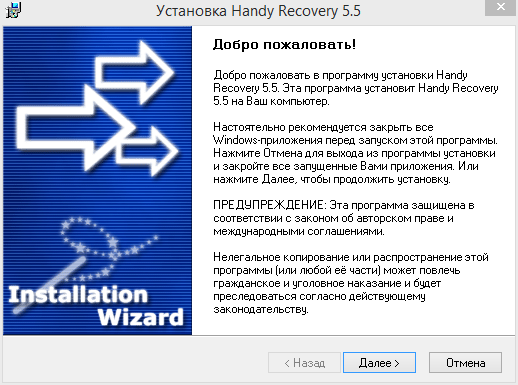
Después de eso, se mostrará información sobre la utilidad, incluida una descripción de sus funciones y una lista de cambios a última versión. Continúe con el siguiente paso. Se abrirá un acuerdo de licencia, cuya lectura deberá confirmarse marcando la casilla "Sí, estoy de acuerdo con todas las condiciones".
Haga clic en "Siguiente" nuevamente y seleccione el directorio de instalación de la aplicación. Estructura lógica Las carpetas en Windows están organizadas de manera que la papelera de reciclaje se encuentra en la partición del sistema. En la mayoría de los casos, esto disco local C. Para que estos programas no sobrescriban los archivos que desea recuperar de la papelera de reciclaje, se recomienda que lo instale en otra partición (por ejemplo, en la unidad D). Una solución aún mejor sería instalarlo en un medio externo.
En el siguiente paso, el instalador le preguntará sobre la necesidad de crear un acceso directo en el escritorio. Después de eso, proceda a desempaquetar y copiar la utilidad directamente a la computadora. Cuando se complete el proceso, la aplicación ofrecerá mostrar información de los desarrolladores y realizar el primer lanzamiento. Marque las opciones requeridas y haga clic en Finalizar.
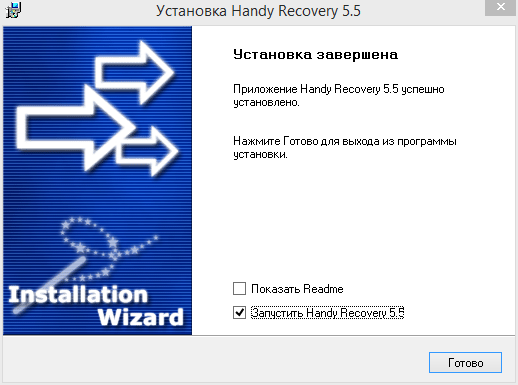
La primera ventana que aparece después de iniciar el programa: restricciones versión libre. La versión de prueba de la utilidad funciona durante 30 días. Además, solo se puede recuperar un archivo eliminado por día. Pero si recupera una pequeña cantidad de imágenes borradas o documentos de texto, las restricciones de licencia no afectarán el trabajo. La interfaz de la aplicación tiene una vista previa de la información desde donde puede copiar los datos necesarios.
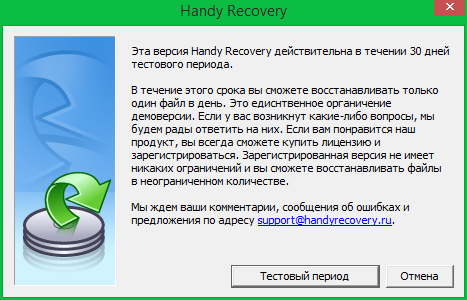
Cuando lo enciende por primera vez, también se muestran sugerencias útiles. Su cambio se realiza utilizando el botón "Siguiente". Para deshabilitar la visualización de consejos al inicio del programa, desmarque la casilla "Mostrar al inicio" y haga clic en "Cerrar".
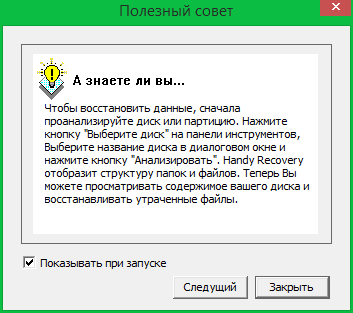
Después de eso, puede seleccionar el disco o la partición en la que información eliminada. Como los datos se han eliminado de la papelera, seleccione disco del sistema. Haga clic en "Análisis" para buscar información eliminada.
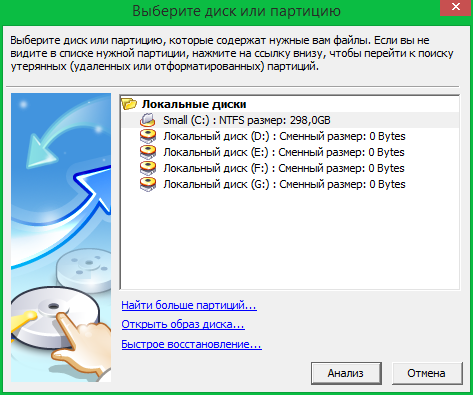
Importante! Si desea acelerar su búsqueda, haga clic en Cancelar. En la interfaz del programa, solo puede marcar la canasta sin escanear todo el disco para esto.
Se abrirá la ventana principal de la aplicación, en la que se mostrará el progreso del análisis actual. Cuando esté completo, podrá ver el árbol de directorios en la unidad seleccionada. Entre ellos será remoto. Para acceder a la cesta, vaya a la carpeta $ Recycle.Bin. En el caso de la captura de pantalla, puede ver que hay tres en la cesta carpetas remotas, uno de ellos tiene subdirectorios.
Encuentra los documentos eliminados que deseas recuperar. Debajo de ellos hay una sección de vista previa desde la que puede copiar texto e información gráfica.
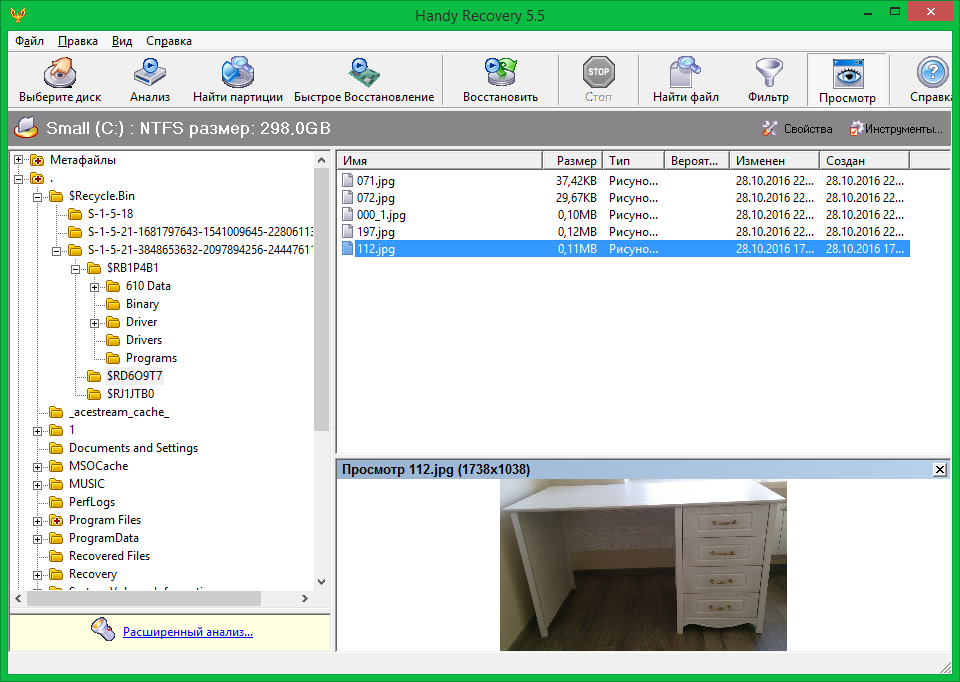
Si no hay información en la carpeta $ Recycle.Bin que desea recuperar de la papelera de reciclaje, utilice el análisis avanzado. Para hacer esto, siga el enlace en la esquina inferior izquierda de la aplicación. Al elegir las opciones de análisis avanzado, marque la casilla "Buscar archivos eliminados de la Papelera de reciclaje" y haga clic en "Aceptar".
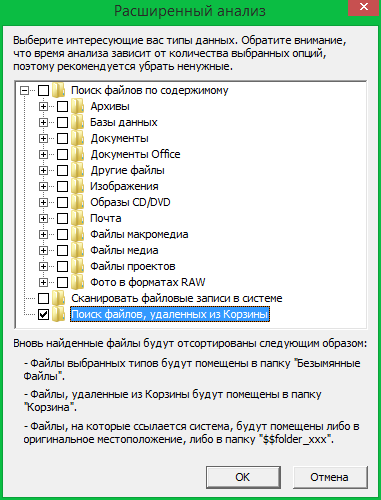
Para restaurar los documentos eliminados encontrados, haga clic derecho sobre ellos y seleccione "Restaurar". Aparecerá una ventana en la que puede marcar las opciones de recuperación. Entre las opciones adicionales que se ofrecen:
- Restaurar estructura de carpetas: crea directorios similares a la fuente.
- Restaurar solo los eliminados: si solo se eliminaron algunos documentos del directorio restaurado, solo esta opción se guardará cuando se seleccione esta opción.
- Restaurar flujos de datos alternativos (ADS): es responsable de la presencia de metainformación en los archivos.
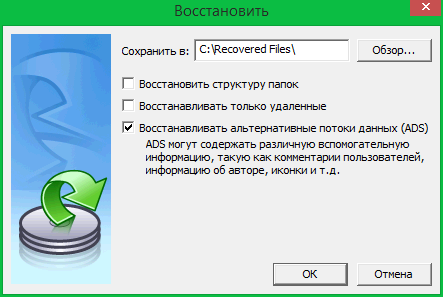
Si guarda información en la misma sección desde la que se leyó, se requerirá confirmación adicional antes de continuar con el siguiente paso. Se recomienda hacer clic en "No" e instalar otra partición para guardar los datos.
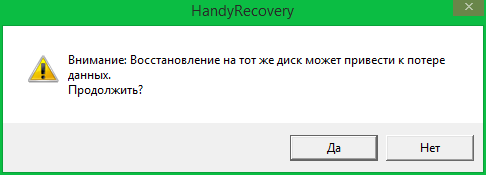
Si no hay una carpeta especificada en la ruta especificada, la utilidad ofrecerá crearla. Haga clic en "Sí" para crear un directorio y guardar la información restaurada.

Asistente de recuperación de datos de EraseUs
A diferencia de Handy Recovery, esta aplicación tiene una interfaz moderna y le permite filtrar rápidamente los datos eliminados por su tipo. En la primera etapa de instalación, seleccione el idioma en el que se mostrarán las siguientes etapas de instalación.
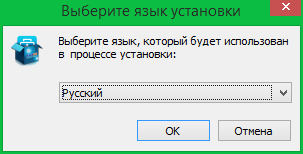
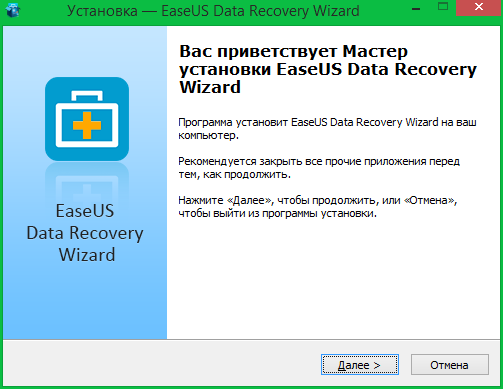
Seleccione la carpeta en la que se escribirá el programa. Al igual que con Handy Recovery, no se recomienda usar el disco desde el que recuperará los datos.
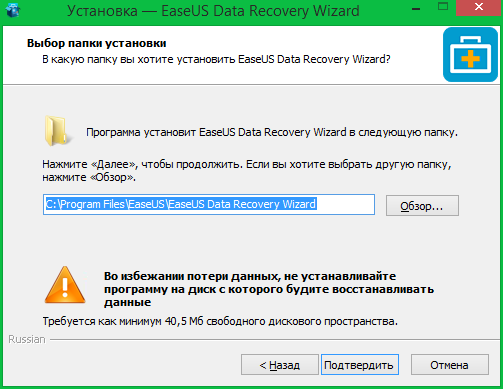
Si es necesario, seleccione los elementos necesarios para crear iconos en el escritorio y en el panel inicio rápido. En la siguiente ventana, especifique el nombre de la carpeta en el menú Inicio. Contendrá los accesos directos de la aplicación instalada.
![]()
Antes de la instalación, se mostrarán todas las opciones seleccionadas. Verifique su corrección y haga clic en "Instalar". Si necesita hacer cambios, puede volver a los pasos anteriores haciendo clic en el botón "Atrás".
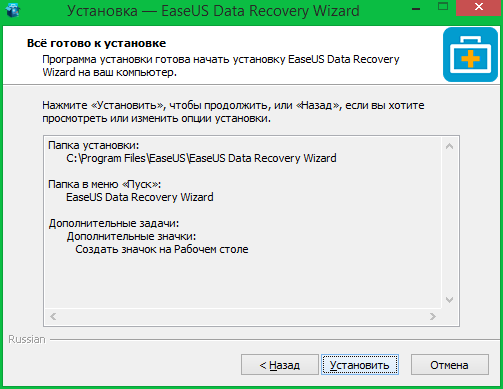
En la etapa final, elige si quieres correr aplicación instalada. La utilidad también ofrecerá participar en un programa para mejorar la asistencia al usuario.
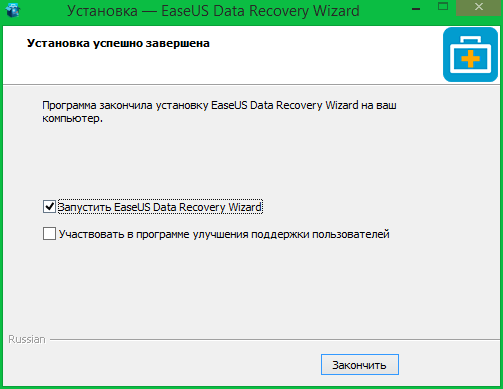
Importante! Después de activar la segunda opción, el programa enviará las estadísticas de uso del desarrollador.
EraseUs Data Recovery Wizard tiene solo dos pasos. El primero indica el tipo de documentos electrónicos que deben restaurarse. Opciones sugeridas:
- Gráficos (JPG, PNG, BMP);
- Audio (MP3, WMA);
- Documento (Word, Excel, PDF);
- Video (AVI, MP4);
- Archivos correo electronico (PST, DBX);
- Otros archivos
Seleccione el tipo de documentos eliminados que deben restaurarse y haga clic en Siguiente.
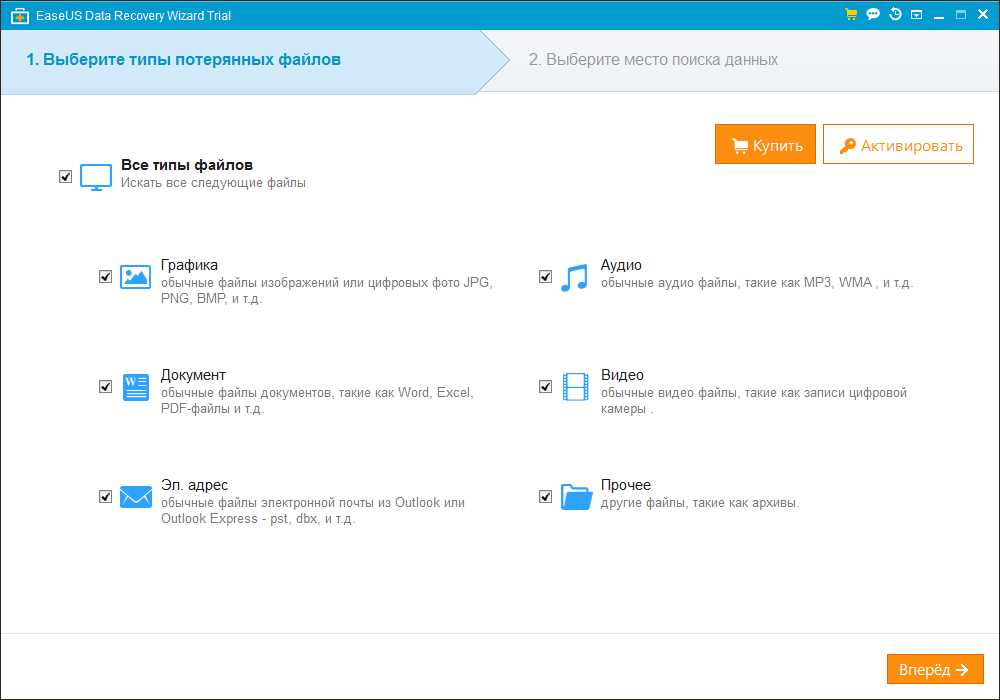
En el segundo paso, el asistente EraseUs le solicita que seleccione la ubicación de los archivos eliminados. Marque "Carpetas compartidas -\u003e Escritorio". Luego haga clic en "Escanear" para ir a la búsqueda de archivos eliminados.
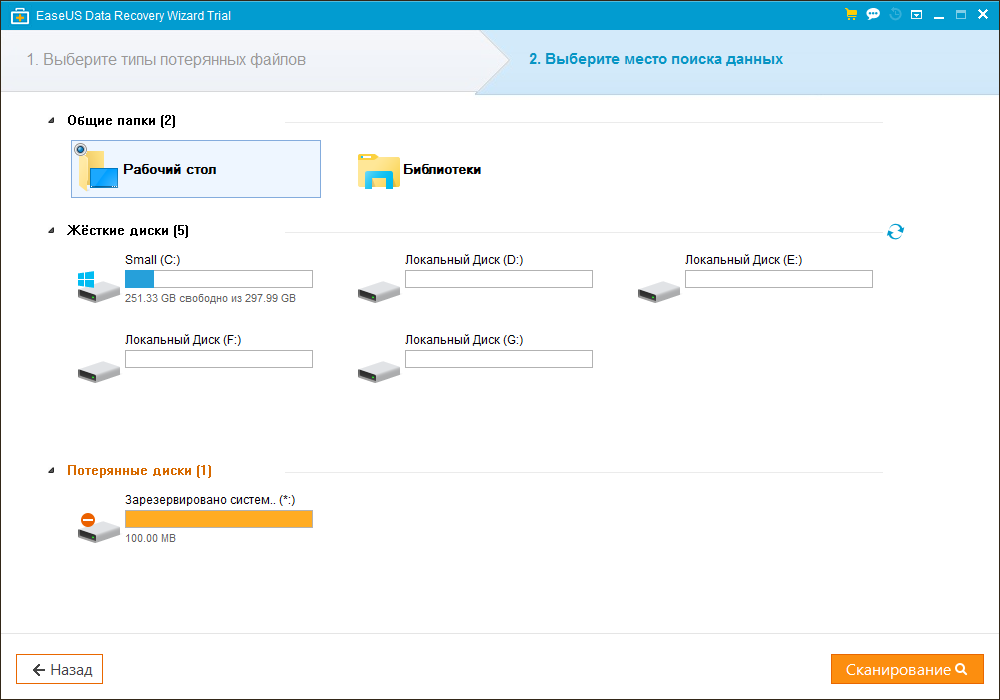
En comparación con otras utilidades similares, el escaneo de archivos eliminados es bastante rápido. El estado actual se muestra en la esquina superior izquierda del programa. Entre las funciones convenientes están la capacidad de pausar el proceso o interrumpirlo por completo. Los botones de pausa y detención son responsables de estas acciones a la derecha de la barra de progreso.
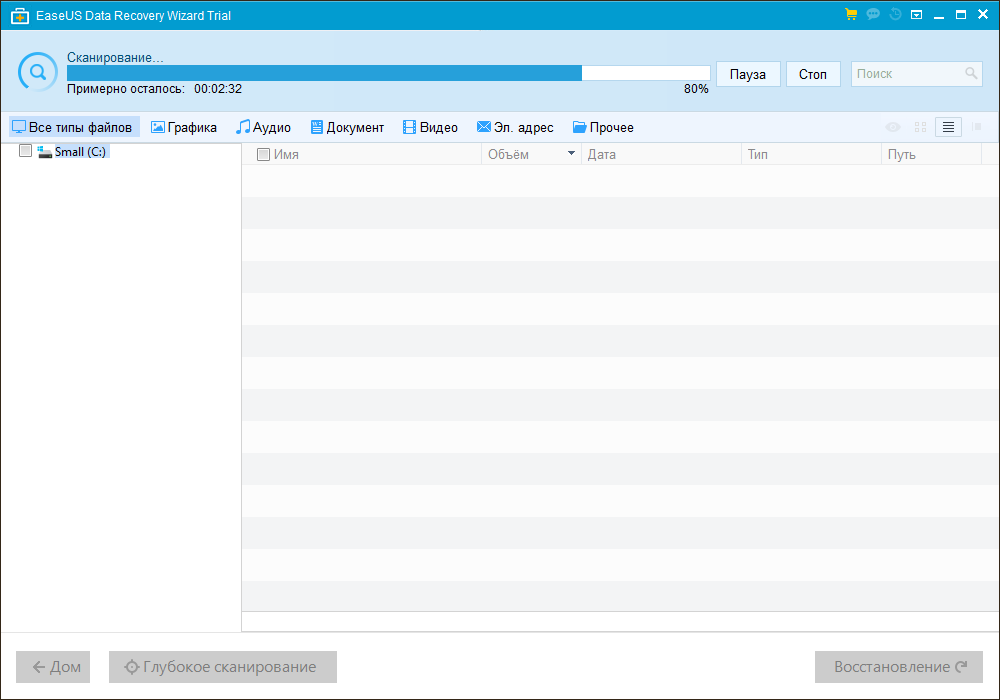
Al finalizar el escaneo, el Asistente de recuperación de datos EraseUs muestra una lista de los archivos y carpetas encontrados. La tabla también indicará el volumen, la fecha de creación, el tipo de archivo y la ruta del sistema. Vaya al directorio $ Recycle.Bin, que contendrá archivos eliminados de la papelera de reciclaje. El escaneo actual también se puede guardar utilizando el enlace "Exportar estado de escaneo". Si se utiliza esta función, en la siguiente exploración solo se verificarán los sectores modificados del disco. La velocidad de la operación aumentará significativamente.
![]()
¡Presta atención! Para mostrar solo datos de cierto tipo en los resultados de búsqueda, use el menú de filtro en la parte superior de la ventana de la aplicación.
Encuentra los datos que quieres recuperar. Si entre los archivos encontrados no hay aquellos que necesita, utilice un método de análisis diferente. Para hacer esto, haga clic en " Escaneo profundo», Que se encuentra en la esquina inferior izquierda de la pantalla del programa. Este método requiere mas tiempo, pero le permite identificar la cantidad máxima de información eliminada.
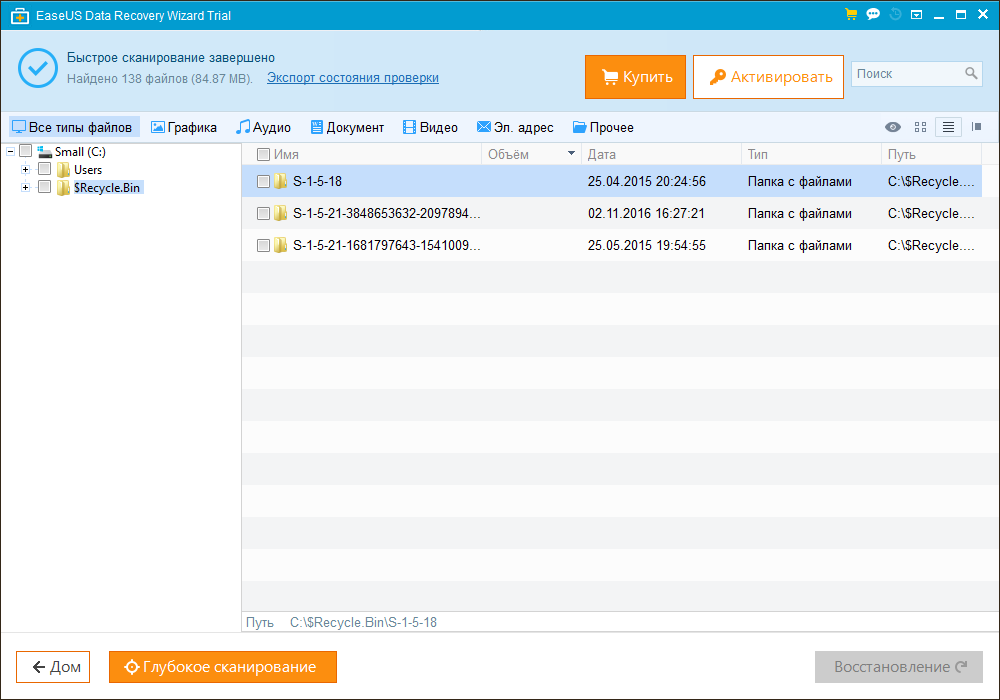
Seleccione los datos requeridos y haga clic en "Recuperación". Si se marca un archivo eliminado, se abrirá en la ventana de vista previa. Al restaurar información textual, puede copiarla directamente desde esta ventana. Si el tipo de datos de origen es diferente, seleccione la carpeta en la que se guardarán los documentos recibidos.